Haben Sie jemals Probleme mit der Zugriffsdatenbank-Abfragebeschädigung festgestellt? Nun, wenn ja, was ist Ihre Initiative, um eine solche Anfrage Korruption zu lösen. Es ist gut, wenn Sie die Korrekturen kennen, aber wenn Sie keine Ahnung davon haben, dann müssen Sie sich auch keine Sorgen machen.
Wie dieses Tutorial geschrieben ist mit dem Hauptziel der Bereitstellung der besten Lösung, um Ihre beschädigte Access-Datenbank-Abfrage zu beheben. Also, gehen Sie einfach nach unten, um die besten Fixes zu kennen, um das korrupte Abfrageproblem von Access Database zu beheben.
Was ist MS Access Query Korruption?
Abfragen sind eine Kombination aus verschiedenen Tabellen und enthalten viele Befehle wie Einfügen, Erstellen, Löschen, Auswählen und viele andere. Diese Abfragen sind sehr einfach, aber ein bisschen Modifikation kann zu Katastrophen führen. Sie müssen also sehr sorgfältig mit den Access-Datenbankabfragen sorgfältig umgehen.
Was passiert eigentlich, wenn Sie versuchen, eine geänderte Abfrage zu speichern oder eine Abfrage auszuführen, wird die MS Access-Anwendung beendet, ohne dass eine Fehlermeldung angezeigt wird. Wenn Sie später erneut versuchen, auf Ihre Datenbank zuzugreifen, kann die Datenbank nicht bereitgestellt werden und kann nicht mehr aufgerufen werden.
Eine falsche Handhabung der Zugriffsdatenbank kann häufig dazu führen, dass eine unbrauchbare Datenbank oder der Zustand entsteht, in dem die Datenbank zufällige Fehler aufweist oder manchmal unkonstant zu arbeiten beginnt.
Warum greift Access-Datenbank auf solche Korruptionsprobleme zu?
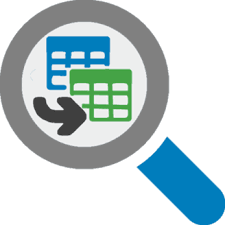
Korruptionsprobleme treten in jeder Datenbank auf, die einige ihrer Daten oder Funktionen verloren hat. Dies tritt normalerweise auf, wenn ein Fehler in dem der Datenbank zugrunde liegenden Binärdateiformat vorliegt.
Aber wie Sie wissen, wird ein kleines Problem mit Hilfe von Jet Database Engine automatisch behoben. Es hat die Fähigkeit, kleinere Datenbankprobleme wie das Lesen oder Schreiben von Daten in Tabellen automatisch zu beheben, ohne die Benutzer zu informieren. Aber wenn das Problem der Korruption nicht automatisch behoben wird, wird es sich häufig ausbreiten und auf der nicht wiederherstellbaren Stufe enden. Es ist also besser, bei der Beschädigung der Access-Datenbank vorzugehen. Aber vorher ist es wichtig zu bestätigen, dass Ihre Access-Datenbank tatsächlich beschädigt ist oder etwas anderes Problem anzeigt.
auch lesen:
4 Beste behebt Access Zu lösen 3021-Kein aktueller Datensatzfehler …!
Wie zu wissen, wenn Access-Datenbank-Abfrage beschädigt ist?
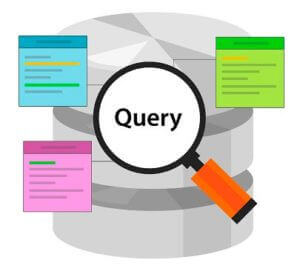
Die Access-Datenbank enthält nicht nur Daten, sondern enthält auch Objekte. Solche Access Database-Objekte sind Tabellen, Abfragen, Berichte, Formulare, Makros und Module. MS Access Query Korruption tritt entweder während der Änderung der Abfrage oder nach der Ausführung der Abfrage auf. Allgemeine Zugriffsdatenbankabfragefehler, die die Beschädigung der Zugriffsabfrage anzeigen, sind wie folgt:
? Der Fehler “Operation muss eine aktualisierbare Abfrage verwenden”
- Fehler “Systemressourcen überschritten”
- “ORA-01013 Benutzer angefordert Abbruch der aktuellen Operation”
- “Kann nicht nach Feldern gruppieren, die mit ‘*’ ausgewählt wurden
- Access Query Dlookup gibt den Wert #error nicht zurück
Ms Ungültige Operation für die Zugriffsabfrage
Wie MS Access Query Korruption zu beheben?
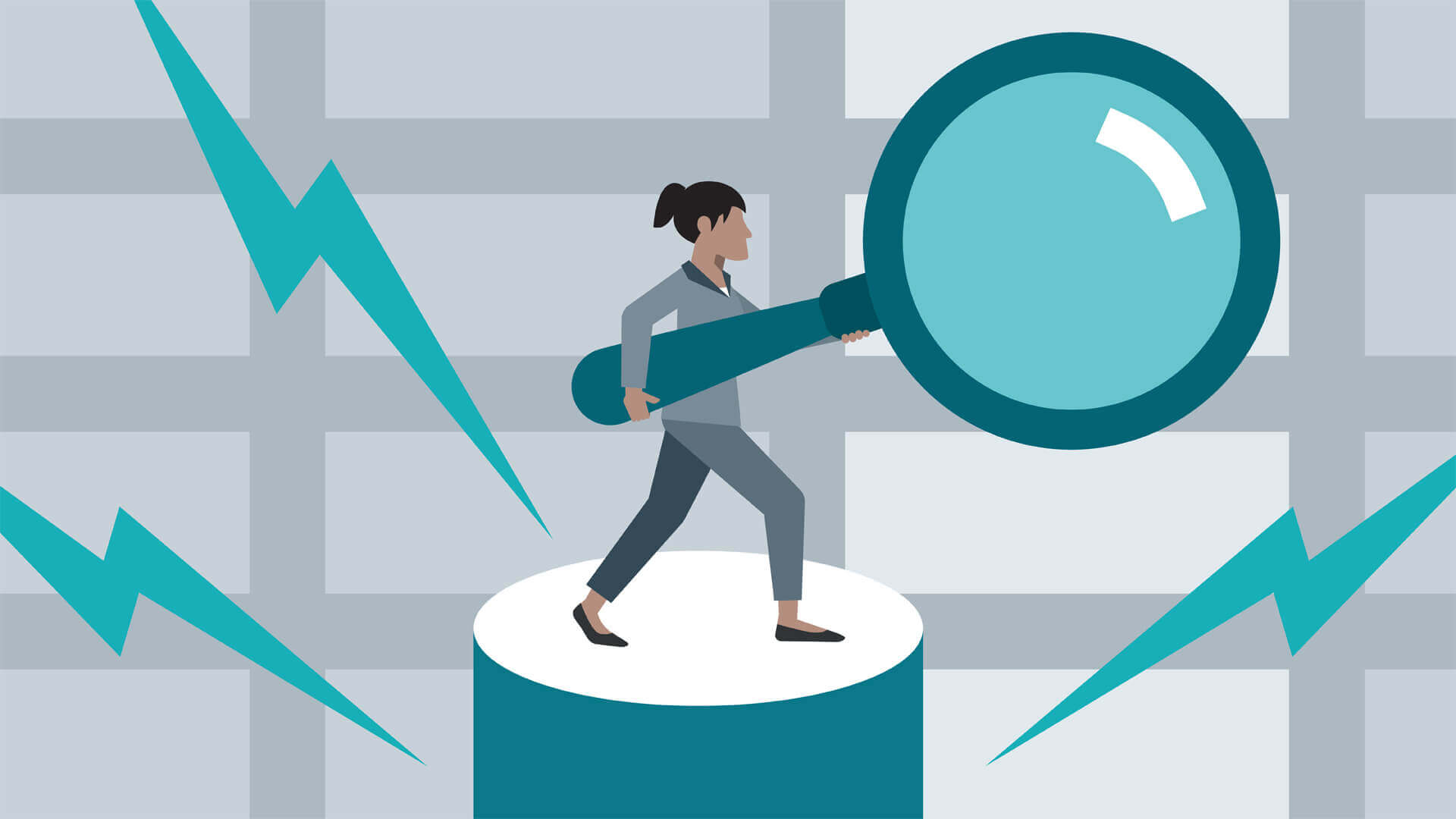
MS Access-Abfragen werden mit zahlreichen bedingten Anweisungen erstellt, sodass kleine Änderungen in den Abfragen zu einem vollständigen Schaden der verwalteten Datenbank führen können. Um Probleme mit solchen Datenbankschäden zu beheben, besteht der beste Weg darin, Daten aus einer aktualisierten Sicherungskopie der Datenbank wiederherzustellen. Aber was ist, wenn keine Datenbanksicherung verfügbar ist, um beschädigte Zugangsdatenbankdaten wiederherzustellen?
Methode 1:
Wenn Sie nicht über die richtige und vollständige Sicherung verfügen, müssen Sie sich keine Sorgen machen. Weil Sie dieses Problem auch selbst beheben und beheben können. Dazu müssen Sie alle AutoKorrektur-Optionen des Namens löschen. Führen Sie dazu die folgenden Schritte aus:
- Klicken Sie im Menü Extras auf die Schaltfläche Optionen, um das Dialogfeld Optionen zu öffnen.
- Tippen Sie nach dem Öffnen des Dialogfeldes auf Allgemein
- Deaktivieren Sie die folgenden Kontrollkästchen unter Name Autokorrekturoption:
- Verfolgen Sie den Namen AutoKorrektur in
- Führen Sie den Namen Autokorrektur aus
- Ändern Sie den Namen des AutoKorrektur-Namens
- Klicken Sie auf OK.
Methode 2: Wiederherstellen von Objekten in einer Datenbank
Um ein oder mehrere Objekte in der Datenbank wiederherzustellen, importieren Sie die Objekte aus der Sicherungskopie der Datenbank in die Datenbank, die das Objekt enthält, das Sie wiederherstellen möchten.
- Öffnen Sie die Datenbank, in der das Objekt abgerufen werden soll.
- Um die fehlenden Objekte wiederherzustellen, überspringen Sie Schritt 3. Um jedoch Objekte zu ersetzen, die fehlerhafte oder fehlende Daten enthalten, oder solche Objekte, die plötzlich nicht mehr ordnungsgemäß funktionieren, versuchen Sie es mit einer der folgenden Methoden.
- Um das aktuelle Objekt beizubehalten, nach der Wiederherstellung mit der wiederhergestellten Version zu vergleichen oder das Objekt vor der Wiederherstellung umzubenennen.
Wenn Sie beispielsweise das beschädigte Formular “Auschecken” wiederherstellen möchten, weisen Sie beschädigten Formularen, z. B. Checkout_bad, einen neuen Namen zu.
- Löschen Sie das Objekt, das Sie ersetzen möchten.
Hinweis: Seien Sie vorsichtig beim Löschen der Datenbankobjekte, da sie auch mit anderen Objekten verknüpft werden können.
- Drücken Sie die externen Daten und tippen Sie in der Gruppe Import & Link auf die Option Zugriff.
- Klicken Sie im Dialogfeld Externe Datenzugriffsdatenbank abrufen auf die Option Durchsuchen, um die Sicherungsdatenbank auszuwählen, und klicken Sie dann auf Öffnen.
- Wählen Sie in der aktuellen Datenbank Importtabellen, Abfragen, Formulare, Berichte, Makros und Module aus, und klicken Sie dann auf OK.
- Klicken Sie im Dialogfeld Objekte importieren auf die Registerkarten, die dem Objekttyp entsprechen, den Sie wiederherstellen möchten
ZB: Um eine Tabelle wiederherzustellen, drücken Sie auf die Registerkarte Tabellen.
- Klicken Sie auf das Objekt, um es auszuwählen.
- Um weitere Objekte wiederherzustellen, wiederholen Sie die Schritte Nr. 6 und 7, bis Sie alle Objekte ausgewählt haben, die Sie wiederherstellen möchten.
- Überprüfen Sie die Importoption, bevor Sie die Objekte importieren. Tippen Sie im Dialogfeld Objekte importieren auf Optionen
- Nachdem Sie die Objekte ausgewählt und Einstellungsoptionen importiert haben, tippen Sie auf OK, um die Objekte wiederherzustellen.
Verwenden Sie für ein ordnungsgemäßes und vollständiges Backup ein Produkt, das eine automatische Sicherung einer Systemdatei wie Dateiserver-Sicherungssoftware oder externes USB-Sicherungsgerät durchführt.
auch lesen:
Wie MS Access Fehler 3259 zu beheben “Ungültiger Felddatentyp” und verwandte Probleme …!
4 schnelle Lösungen zur Behebung von MS Access-Datenbank Korruption Problem!
Methode 3:
Um MS Access-Datenbankabfragen schwer wiederherzustellen und zu reparieren, müssen Sie die Reparatur- und Wiederherstellungssoftware von Access verwenden. Wie es die sehr empfohlene Option ist, beschädigte MS Access-Datenbankdateien zu reparieren, d. H. MDB oder ACCDB. Es ist auch sehr effizient, Tabellen, Abfragen, Formulare, Makros, Berichte usw. wiederherzustellen und wiederherzustellen.
Andere Standardfunktionen dieses Wiederherstellungstools:
- Unterstützt alle Zugriffsversionen, einschließlich 2016, 2013, 2010, 2007, 2003, 2002, 2000, 97, 95 und 2.0
- Ruft Tabellen und Abfragen sowie Beziehungen zwischen Tabellen, Formularen, Berichten und Makros ab
- Stellt Indizes, Module, Links zu externen Tabellen wieder her.
Einpacken:
Am Ende ist es unsere Empfehlung, die manuellen Korrekturen sehr sorgfältig zu versuchen. Wenn andere Datenbanken oder Programme Links zu Objekten in der Datenbank haben, die Sie wiederherstellen. Zu diesem Zeitpunkt ist es wichtig, dass Sie die Datenbank an ihrem korrekten Speicherort wiederherstellen. Wenn Sie dies nicht tun, funktionieren die Links zur Datenbank nicht. Aber wenn Sie die manuellen Korrekturen nicht durchführen können, dann gehen Sie mit der dritten Option das ist Access reparieren und Wiederherstellungs Software.
Daher müssen Sie von nun an keine Probleme mehr mit der Korrektur oder dem Verlust von Daten in Ihrer Access-Datenbank haben. Wenn Sie auf andere Probleme stoßen, teilen Sie uns Ihr Problem bitte in unserem.
Diese Software gewährleistet die nahtlose Reparatur und Wiederherstellung der ACCDB- und MDB-Datenbank und stellt alle Objekte einschließlich Tabellen, Berichte, Abfragen, Datensätze, Formulare und Indizes sowie Module, Makros usw. wieder her. Beheben Sie Microsoft Access-Probleme jetzt in 3 einfachen Schritten:
- Herunterladen Sie Stellar Repair for Access mit der Bewertung Toll auf Cnet herunter.
- Klicken Sie auf die Option Browse und Search, um eine beschädigte Access-Datenbank zu finden.
- Klicken Sie auf die Schaltfläche Repair, um die Datenbankobjekte zu reparieren und in der Vorschau anzuzeigen.